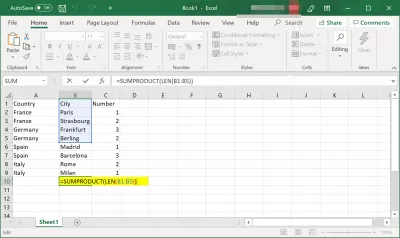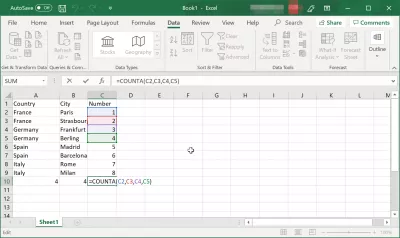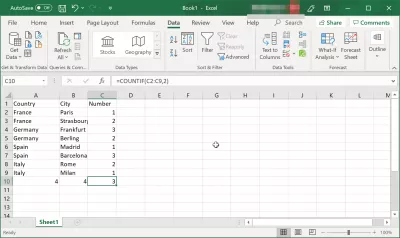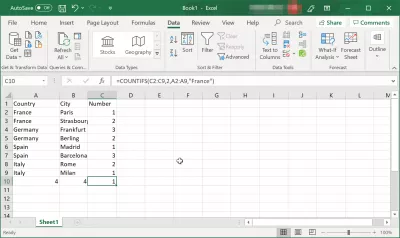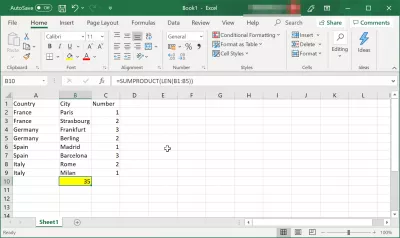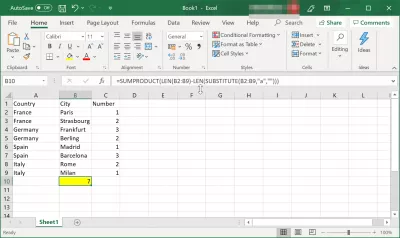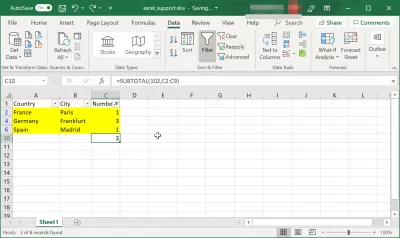Conas líon na gceall agus na gcarachtar a chomhaireamh i gcill in Excel?
- Líon digití i gcill agus comhaireamh cealla in Excel
- Conas líon na gceall in Excel a chomhaireamh
- Conas cealla a uimhriú in Excel?
- 1. An chéad agus an bealach is éasca chun sraitheanna a uimhriú go huathoibríoch i scarbhileog Excel.
- 2. Bealach chun línte uimhreacha a úsáid ag úsáid foirmle.
- Conas carachtair a chomhaireamh i gcill in Excel
- Conas carachtair a chomhaireamh i ilchealla in Excel
- Conas teagmhas carachtair a chomhaireamh i gcealla
- Feidhmeanna MS Excel a úsáid le digití a chomhaireamh i gcill nó le carachtair a chomhaireamh
- Conas cealla daite a chomhaireamh in Excel ag úsáid na foirmle?
- Ceisteanna Coitianta
- Críochnaigh 2019 Excel do Thosaitheoirí i bhfíseán - video
Líon digití i gcill agus comhaireamh cealla in Excel
Is uirlis mhaith é MS Excel le haghaidh rudaí eagrúcháin agus cuntasaíochta agus is féidir é a úsáid ag aon leibhéal. Ní bhíonn a lán taithí ag teastáil uaidh, mar tá an chuma air go bhfuil gach rud éasca. Is féidir leat é a úsáid chun do chuid riachtanas pearsanta freisin, agus aimsíonn feidhmeanna cumhachtacha ar nós Vlookup chun cinn i Excel, suíomh carachtar i dtéad, nó líon na n-eachtraí i dtéad a chomhaireamh i gcomhad.
Is é an chuid is fearr de MS Excel a úsáid ná go bhfuil a lán gnéithe ann agus mar sin is féidir leat na cealla agus na carachtair a chomhaireamh i gcill fiú. Ní rud compordach a thuilleadh é na cealla a chomhaireamh de láimh.
Conas líon na gceall in Excel a chomhaireamh
Ar dtús, tosóimid leis na cealla a chomhaireamh. Toisc go bhfuil go leor gnéithe comhaireamh ag an MS Excel, ní gá duit a bheith buartha má tá sé ceart nó mícheart.
# 1 - Cliceáil ar chlé ar chill fholamh, áit a dteastaíonn an toradh uait. De ghnáth, tarlaíonn sé seo ar an gcill cheart tar éis a chéile nó sa bhun ar chealla comhlánaithe.
# 2 - Tá an cluaisín foirmle os cionn na gceall. Mar gheall ar na feidhmeanna a aimsiú is féidir leis a bheith dúshlánach go leor, is féidir leat scríobh = COUNTA ar an táb foirmle. Tar éis an fhocail '= COUNTA', osclóidh tú roinnt lúibíní cruinne agus scríobhfaidh tú líon na gceall óna dteastaíonn toradh uait (m.sh. C1, C2, C3 etc.).
Conas uimhir na gceall a chomhaireamh: = COUNTA (C1, C2, C3)Más mian leat na cealla a chomhaireamh le critéir ar leith (m.sh. uimhreacha comhleanúnacha), úsáidfidh tú an fheidhm COUNTIF. Oibríonn sé mar an gcéanna leis an COUNT feidhm, ach caithfidh tú an rud atá idir na lúibíní cruinne a athrú.
E.g. Tá tú ag lorg uimhreacha atá comhionann leis an uimhir sa chill C19. Sa chluaisín foirmle, scríobhfaidh tú: (C1: C2, C19).
Conas líon na gceall i gcritéir meaitseála Excel a chomhaireamh: = COUNTIF (C1: C99, X)Chomh maith leis sin, tá feidhm COUNTIFS ann a oibríonn le critéir iomadúla.
Conas uimhir na gcillles a chomhaireamh i ilchritéir a mheaitseálann Excel: = COUNTIFS C1: C2, C19, C24: C32, B21)Conas cealla a uimhriú in Excel?
Tá trí bhealach éasca ann chun sraitheanna a uimhriú in Excel in ord.
1. An chéad agus an bealach is éasca chun sraitheanna a uimhriú go huathoibríoch i scarbhileog Excel.
Beidh ort an chéad dá uimhir a chur isteach de láimh - agus ní gá iad seo a bheith 1 agus 2. Is féidir leat tosú ag comhaireamh ó aon uimhir. Roghnaigh na cealla leis an LMB agus bog an cúrsóir thar choirnéal an limistéir roghnaithe. Ba chóir go n -athródh an tsaighead go cros dubh.
Nuair a chasann an cúrsóir isteach i gcros, brúigh an cnaipe luiche ar chlé arís agus tarraing an rogha chuig an gceantar inar mian leat na sraitheanna nó na colúin a uimhriú. Líonfar an raon roghnaithe le luachanna uimhriúla i incrimintí, mar atá idir an chéad dá uimhir.
2. Bealach chun línte uimhreacha a úsáid ag úsáid foirmle.
Is féidir leat uimhir a shannadh do gach líne freisin trí fhoirmle speisialta. Caithfidh an síol a bheith sa chéad chill. Sonraigh é agus bog ar aghaidh go dtí an chéad chill eile. Anois teastaíonn feidhm uainn a chuirfidh ceann amháin (nó céim uimhrithe riachtanach eile) le gach luach ina dhiaidh sin. Tá an chuma air seo:
"= [Cill leis an gcéad luach] + 1"Sa chás seo, is é seo = A1+1. Chun foirmle a chruthú, is féidir leat an cnaipe Sum a úsáid ón roghchlár barr - beidh sé le feiceáil nuair a chuireann tú an comhartha = sa chill.
Cliceáil muid ar an gcros i gcúinne na cille leis an bhfoirmle agus roghnaigh an raon chun na sonraí a líonadh isteach. Déantar na línte a uimhriú go huathoibríoch. 3. Uimhriú as a chéile in Excel ag baint úsáide as dul chun cinn.
Is féidir leat marcóir a chur leis i bhfoirm uimhir ag baint úsáide as an bhfeidhm dul chun cinn - tá an modh seo oiriúnach chun oibriú le liostaí móra má tá an tábla fada agus tá a lán sonraí ann.
- Sa chéad chill - tá A1 againn - ní mór duit an uimhir tosaigh a chur isteach.
- Ansin, roghnaigh an raon riachtanach, ag gabháil an chéad chill.
- Sa chluaisín Home, ní mór duit an fheidhm líonadh a aimsiú.
- Ansin roghnaigh dul chun cinn. Tá na paraiméadair réamhshocraithe oiriúnach le haghaidh uimhrithe: cineál - uimhríocht, céim = 1.
- Cliceáil OK agus casfaidh an raon roghnaithe isteach i liosta uimhrithe.
Conas carachtair a chomhaireamh i gcill in Excel
Chun carachtair a chomhaireamh i gcillín aonair in Excel, nó chun uimhreacha a chomhaireamh i gcill chomh maith, ní gá duit ach feidhm amháin a úsáid.
Digití a chomhaireamh i gcill: = LEN (C1)Conas carachtair a chomhaireamh i ilchealla in Excel
Ag comhaireamh carachtair i gcillíní éagsúla ó théacs tá sé an-spéisiúil arís agus ní deacair é sin a rá le haon duine eile. Ní gá duit ach roinnt feidhmeanna a fhiosrú agus a úsáid. Is é meaisín a dhéanann an comhaireamh ar a laghad.
Bí i do Excel Pro: Bí inár gcúrsa!
Déan do chuid scileanna a ardú ó novice go laoch lenár gcúrsa Basics Excel 365, atá deartha chun go mbeidh tú líofa i gceann cúpla seisiún.
Clárú anseo
Tá dhá fheidhm ann a oibríonn chun comhaireamh carachtar cliste a dhéanamh - FORLÍONADH agus LEN.
# 1 - Roghnaíonn tú an líon cealla a bhfuil an téacs is mian leat a chomhaireamh.
C1, C2, C3, C4 agus C5.# 2 - Sa chluaisín foirmle scríobhfaidh tú an fheidhm SUMPRODUCT ar dtús agus tar éis an fheidhm LEN. I gcónaí san ord seo.
Digití uimhrithe i gcealla: = RÉAMHRÁ (LEN (B1: B5))Cuimhnigh nach bhfuil aon ghá an barra spáis a bhrú idir na lúibíní agus na focail atá tú ag scríobh nuair a thagann sé faoi fheidhmeanna.
Chomh maith leis sin, léiríonn an dá phonc an frása: ó…. chun …. . Inár gcás féin: ó B1 go B5.
Ar ndóigh, tá go leor feidhmeanna eile ann ach is é seo an ceann a oibríonn go maith agus atá an-éasca le húsáid.
Conas teagmhas carachtair a chomhaireamh i gcealla
Más mian leat carachtar sonrach a chomhaireamh i do téacs, is iad na feidhmeanna a chaithfidh tú a úsáid ná:
RÉAMHRÁ, SUBSTAINT, LENDeirimis gur mian leat a fheiceáil cé mhéad uair a thaispeántar an litir a i gcás níos ísle i do théacs. Agus cuirtear do théacs sna cealla B2 go B9.
Is é an chaoi a mbainfidh tú úsáid as na feidhmeanna ná:
Tarluithe carachtar Excel i raon: = RÉAMHRÁ (LEN (B2: B9) -LEN (SUBSTAINT (B2: B9, "a", "))))Feidhmeanna MS Excel a úsáid le digití a chomhaireamh i gcill nó le carachtair a chomhaireamh
Coinnigh i gcuimhne, nuair a úsáideann tú feidhm MS Excel, gur gá iad na lúibíní cruinne. Gan iad, ní dhéanfaidh na bogearraí feidhm a gcuid oibre.
Téigh níos faide le feidhmeanna sreinge trí fheidhmeanna cumhachtacha a úsáid mar Vlookup ardleibhéil in Excel, aimsigh suíomh carachtar i dtéad, nó comhaireamh líon na dteagmhas i dtéad i gcomhad.
Conas cealla daite a chomhaireamh in Excel ag úsáid na foirmle?
D’fhonn cealla daite a chomhaireamh in Excel trí fhoirmle a úsáid, ní mór colún ina bhfuil uimhreacha a bheith agat.
Cuir an fheidhm thíos leis ar an raon sonraí seo, athraigh na cealla ó C2: C9 chuig do chealla féin, agus bain úsáid as an scagaire ar fheidhm datha.
Is é an toradh a bheidh air seo ná méid na gceall daite in Excel a áirítear trí fhoirmle a úsáid.
Conas cealla daite a chomhaireamh in Excel trí fhoirmle a úsáid: = SUBTOTAL (102, C2: C9)Ceisteanna Coitianta
- Cad iad na foirmlí nó na feidhmeanna is féidir a úsáid in Excel chun líon iomlán na gceall a chinneadh i raon ina bhfuil sonraí agus chun na carachtair a chomhaireamh laistigh de chill ar leith?
- Chun líon na gceall neamh-fholamh a chomhaireamh i raon, bain úsáid as an bhfeidhm `counta (raon). Chun líon na gcarachtar i gcill a chomhaireamh, lena n -áirítear spásanna, bain úsáid as an bhfeidhm `len (cell_reference). Soláthraíonn na feidhmeanna seo bealaí simplí chun anailís a dhéanamh ar ábhar cille agus ar fhad sonraí laistigh de scarbhileoga Excel.
Críochnaigh 2019 Excel do Thosaitheoirí i bhfíseán
Bí i do Excel Pro: Bí inár gcúrsa!
Déan do chuid scileanna a ardú ó novice go laoch lenár gcúrsa Basics Excel 365, atá deartha chun go mbeidh tú líofa i gceann cúpla seisiún.
Clárú anseo